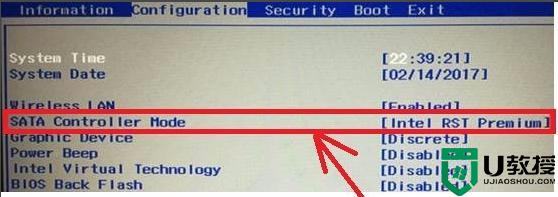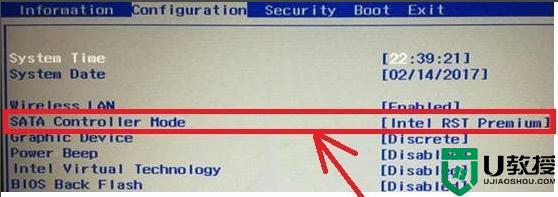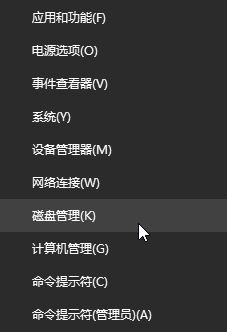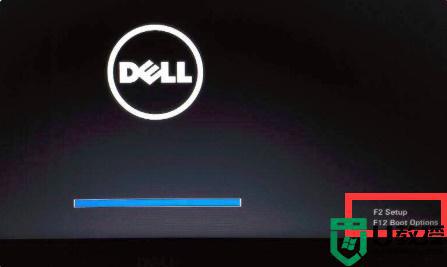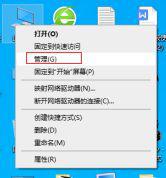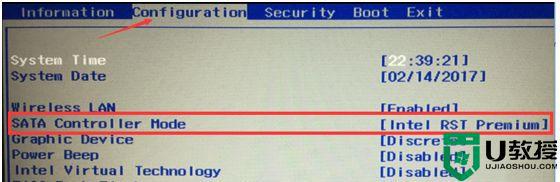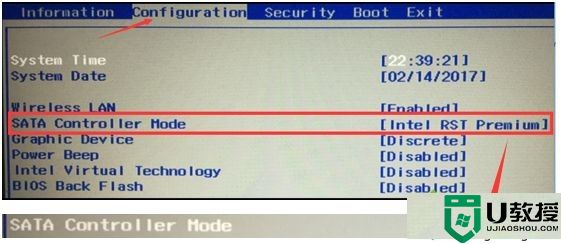戴尔win10找不到硬盘完美解决方法 win10无法找到硬盘怎么办
当用户购买的戴尔电脑出厂系统不是自己喜欢的win10 ghost系统版本时,有些用户往往会选择进行重装,可是在进行戴尔win10系统重装的过程中,有时候也会遇到无法找到硬盘的一些故障问题,对此win10无法找到硬盘怎么办呢?这里小编就来教大家戴尔win10找不到硬盘完美解决方法。
推荐下载:win10专业版正版
具体方法:
方法一:BIOS设置
1、按下开机键,然后不停的点击BIOS启动热键,不停的主板按键不同,在开机品牌logo界面下方一般会有显示,也可以尝试F2、F12、ESC、Del这几个按键进入BIOS。
进入BIOS左右方向键切换至configuration(电脑配置项),找到SATA Controller Mode(硬盘模式)。
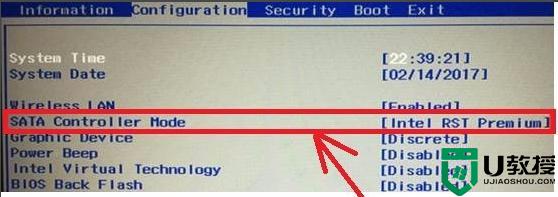
2、将硬盘模式改为AHCI,按下F10保存更改进入PE即可正常安装系统。
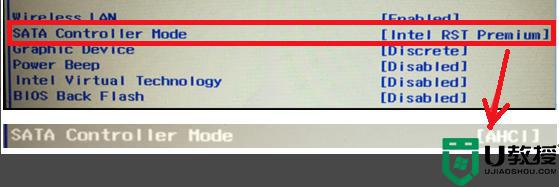
方法二:更新驱动,初始化磁盘
1、右击此电脑,选择管理。
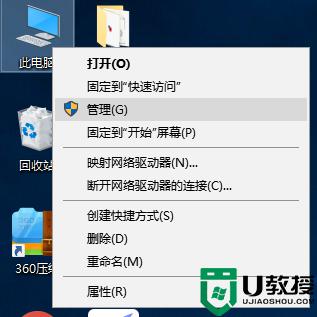
2、打开计算机管理后,点击左侧的设备管理器,查看磁盘驱动有没有安装,尝试进行更新一下驱动。
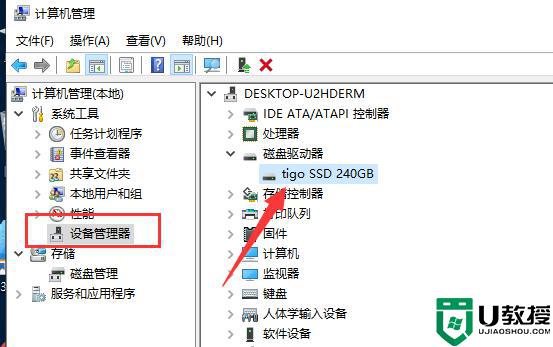
3、如果驱动安装正确的话就点击左侧的磁盘管理。
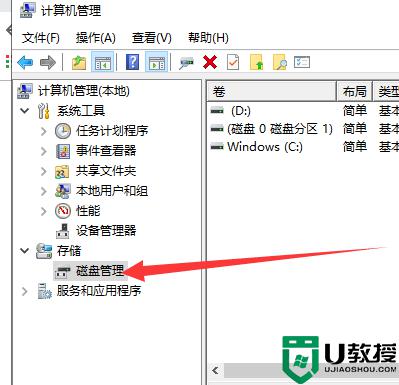
4、如果有未初始化的硬盘,就会自动弹出初始化的提示,总容量小于或等于2TB的硬盘,分区表可以选择MBR。大于2T的可以选择gpt分区形式,不过要注意BIOS是uefi引导模式。选择好后点击确定,再进行分区就可以正常使用啦。
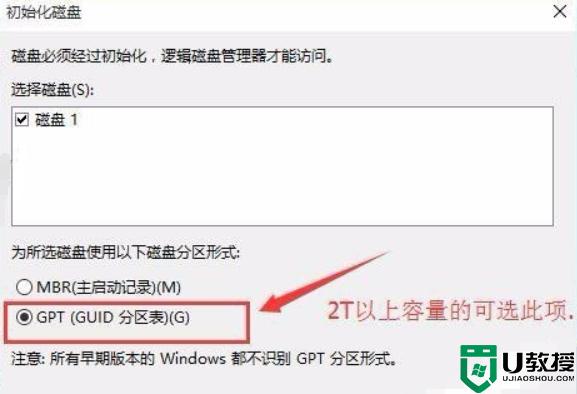
以上就是关于戴尔win10找不到硬盘完美解决方法了,有出现这种现象的小伙伴不妨根据小编的方法来解决吧,希望能够对大家有所帮助。